CI/CD για εργασία αντιγραφής (προεπισκόπηση) στο Data Factory στο Microsoft Fabric
Για να δημιουργήσετε επιτυχημένα έργα ανάλυσης δεδομένων με την Εργασία αντιγραφής, είναι πολύ σημαντικό να έχετε έλεγχο προέλευσης, συνεχή ενοποίηση, συνεχή ανάπτυξη και περιβάλλοντα ανάπτυξης συνεργασίας.
Στο Fabric, υπάρχουν δύο δυνατότητες που υποστηρίζουμε αυτήν τη στιγμή σε συνεργασία με την ομάδα Διαχείρισης κύκλου ζωής εφαρμογών (ALM): Ενοποίηση Git και διοχετεύσεις ανάπτυξης. Αυτές οι δυνατότητες επιτρέπουν στους χρήστες να εισάγουν/εξάγουν πόρους χώρου εργασίας με μεμονωμένες ενημερώσεις.
Με την υποστήριξη της ενοποίησης και της διοχέτευσης ανάπτυξης Git για εργασία αντιγραφής, οι χρήστες μπορούν να αξιοποιήσουν τα δικά τους αποθετήρια δεδομένων Git στο Azure DevOps ή το GitHub και να χρησιμοποιήσουν τις ενσωματωμένες διοχετεύσεις ανάπτυξης του Fabric, ενεργοποιώντας απρόσκοπτες ροές εργασιών CI/CD. Αυτή η ενοποίηση σηματοδοτεί ένα σημαντικό βήμα προς την επέκταση των δυνατοτήτων CI/CD σε όλα τα στοιχεία Fabric, παρέχοντας στους χρήστες προηγμένα, αξιόπιστα εργαλεία ανάπτυξης για τα έργα δεδομένων τους.
Γρήγορα αποτελέσματα με την ενοποίηση Git για την εργασία αντιγραφής
Ακολουθήστε τα παρακάτω βήματα για να ρυθμίσετε την ενοποίηση Git για την εργασία αντιγραφής στο Data Factory:
Προαπαιτούμενα για ενοποίηση με το Git
Για να αποκτήσετε πρόσβαση στο Git με τον χώρο εργασίας σας Microsoft Fabric, βεβαιωθείτε τις ακόλουθες προϋποθέσεις τόσο για το Fabric όσο και για το Git.
- Είτε μια άδεια χρήσης Power BI Premium, είτε μια χωρητικότητα Fabric.
- Ενεργοποιήθηκαν οι παρακάτω διακόπτες μισθωτή από την πύλη διαχείρισης:
- Είτε ένας οργανισμός Azure DevOps, είτε ένας λογαριασμός GitHub.
- Για έναν οργανισμό Azure DevOps:
- Ένας ενεργός λογαριασμός Azure καταχωρημένος στον ίδιο χρήστη που χρησιμοποιεί τον χώρο εργασίας Fabric. Δημιουργήστε έναν δωρεάν λογαριασμό.
- Πρόσβαση σε υπάρχον αποθετήριο δεδομένων
- Για έναν λογαριασμό GitHub:
- Ένας ενεργός λογαριασμός GitHub. Δημιουργήστε έναν δωρεάν λογαριασμό.
- Είτε ένα λεπτομερή διακριτικό με δικαιώματα ανάγνωσης και εγγραφής για περιεχόμενα, στα δικαιώματα αποθετηρίου δεδομένων, είτε ένα κλασικό διακριτικό GitHub με ενεργοποιημένες τις εμβέλειες αποθετηρίου δεδομένων.
- Για έναν οργανισμό Azure DevOps:
Βήμα 1: Σύνδεση σε αποθετήριο δεδομένων Git
Για να χρησιμοποιήσετε την ενοποίηση του Git με την εργασία αντιγραφής στο Fabric, πρέπει πρώτα να συνδεθείτε σε ένα αποθετήριο δεδομένων Git, όπως περιγράφεται εδώ.
Πραγματοποιήστε είσοδο στο Fabric και μεταβείτε στον χώρο εργασίας που θέλετε να συνδεθείτε στο Git.
Επιλέξτε Ρυθμίσεις χώρου εργασίας.

Επιλέξτε ενοποίηση Git.
Επιλέξτε την υπηρεσία παροχής Git σας. Προς το παρόν, το Fabric υποστηρίζει μόνο Azure DevOps ή GitHub. Εάν χρησιμοποιείτε το GitHub, πρέπει να επιλέξετε Προσθήκη λογαριασμού για να συνδέσετε τον λογαριασμό σας GitHub. Αφού εισέλθετε, επιλέξτε Σύνδεση για να επιτρέψετε στο Fabric να αποκτήσει πρόσβαση στον λογαριασμό σας GitHub.

Βήμα 2: Σύνδεση σε έναν χώρο εργασίας
Αφού συνδεθείτε σε ένα αποθετήριο Git, πρέπει να συνδεθείτε σε έναν χώρο εργασίας, όπως περιγράφεται εδώ.
Από το αναπτυσσόμενο μενού, καθορίστε τις παρακάτω λεπτομέρειες σχετικά με τον κλάδο στον οποίο θέλετε να συνδεθείτε:
Για τις συνδέσεις διακλάδωσης Azure DevOps, καθορίστε τις ακόλουθες λεπτομέρειες:
- Οργανισμός: Το όνομα οργανισμού Azure DevOps.
- Project: Το όνομα του έργου Azure DevOps.
- Αποθετήριο δεδομένων: Το όνομα του αποθετηρίου δεδομένων Azure DevOps.
- Κλάδος: Το όνομα της διακλάδωσης Azure DevOps.
- Φάκελος: Το όνομα του φακέλου Azure DevOps.
Για συνδέσεις διακλάδωσης GitHub, καθορίστε τις ακόλουθες λεπτομέρειες:
- Διεύθυνση URL αποθετηρίου δεδομένων: Η διεύθυνση URL του αποθετηρίου GitHub.
- Κλάδος: Το όνομα της διακλάδωσης GitHub.
- Φάκελος: Το όνομα φακέλου GitHub.
Επιλέξτε Σύνδεση και συγχρονισμός.
Αφού συνδεθείτε, ο χώρος εργασίας εμφανίζει πληροφορίες σχετικά με το στοιχείο ελέγχου προέλευσης, οι οποίες επιτρέπουν στους χρήστες να προβάλουν τη συνδεδεμένη διακλάδωση, την κατάσταση κάθε στοιχείου στη διακλάδωση και την ώρα του τελευταίου συγχρονισμού.
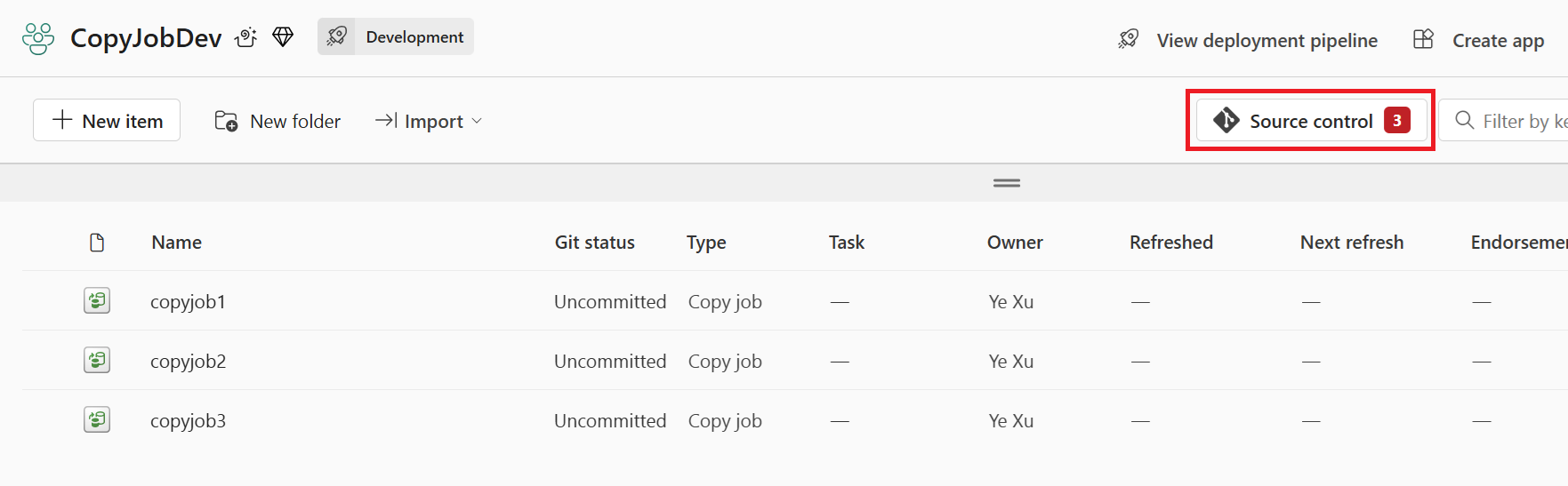
Βήμα 3: Δέσμευση αλλαγών στο Git
Μπορείτε πλέον να δεσμεύσετε αλλαγές στο Git, όπως περιγράφεται εδώ.
- Μεταβείτε στον χώρο εργασίας.
- Επιλέξτε το εικονίδιο στοιχείου ελέγχου Προέλευση. Αυτό το εικονίδιο εμφανίζει τον αριθμό των μη δεσμευμένων αλλαγών.
- Επιλέξτε την καρτέλα Αλλαγές από τον πίνακα ελέγχου Προέλευση. Εμφανίζεται μια λίστα με όλα τα στοιχεία που αλλάξατε και ένα εικονίδιο που υποδεικνύει την κατάσταση.
- Επιλέξτε τα στοιχεία που θέλετε να διαπράξετε. Για να επιλέξετε όλα τα στοιχεία, επιλέξτε το επάνω πλαίσιο.
- (Προαιρετικό) Προσθέστε ένα σχόλιο δέσμευσης στο πλαίσιο.
- Επιλέξτε Δέσμευση.
Μετά τη δέσμευση των αλλαγών, τα στοιχεία που δεσμεύτηκαν καταργούνται από τη λίστα και ο χώρος εργασίας θα παραπέμπει στη νέα δέσμευση στην οποία συγχρονίζεται.

Γρήγορα αποτελέσματα με τις διοχετεύσεις ανάπτυξης για το Git
Ακολουθήστε τα παρακάτω βήματα για να χρησιμοποιήσετε διοχετεύσεις ανάπτυξης Git με τον χώρο εργασίας Fabric σας.
Προαπαιτούμενα για διοχετεύσεις ανάπτυξης
Προτού ξεκινήσετε, βεβαιωθείτε ότι έχετε ορίσει τις ακόλουθες προϋποθέσεις:
- Μια ενεργή συνδρομή Microsoft Fabric.
- Πρόσβαση διαχειριστή σε έναν χώρο εργασίας Fabric.
Βήμα 1: Δημιουργία διοχέτευσης ανάπτυξης
- Από το αναδυόμενο στοιχείο Χώροι εργασίας, επιλέξτε Διοχετεύσεις ανάπτυξης.
Βήμα 2: Ονομασία της διοχέτευσης και εκχώρηση σταδίων
- Στο παράθυρο διαλόγου Δημιουργία διοχέτευσης ανάπτυξης, πληκτρολογήστε ένα όνομα και μια περιγραφή για τη διοχέτευση και επιλέξτε Επόμενο.
- Ορίστε τη δομή της διοχέτευσης ανάπτυξής σας ορίζοντας τα απαιτούμενα στάδια για τη διοχέτευση ανάπτυξής σας. Από προεπιλογή, η διοχέτευση έχει τρία στάδια: Ανάπτυξη, Δοκιμή και Παραγωγή.
Βήμα 3: Εκχώρηση χώρου εργασίας στη διοχέτευση ανάπτυξης
Μετά τη δημιουργία μιας διοχέτευσης, πρέπει να προσθέσετε περιεχόμενο που θέλετε να διαχειριστείτε στη διοχέτευση. Η προσθήκη περιεχομένου στη διοχέτευση πραγματοποιείται με την εκχώρηση ενός χώρου εργασίας στο στάδιο διοχέτευσης. Μπορείτε να αναθέσετε έναν χώρο εργασίας σε οποιοδήποτε στάδιο. Ακολουθήστε τις οδηγίες για να αντιστοιχίσετε έναν χώρο εργασίας σε μια διοχέτευση.
Βήμα 4: Ανάπτυξη σε κενό στάδιο
Όταν ολοκληρώσετε την εργασία με περιεχόμενο σε ένα στάδιο διοχέτευσης, μπορείτε να το αναπτύξετε στο επόμενο στάδιο. Οι διοχετεύσεις ανάπτυξης προσφέρουν τρεις επιλογές για την ανάπτυξη του περιεχομένου σας:
- Πλήρης ανάπτυξη: Αναπτύξτε όλο το περιεχόμενό σας στο στάδιο προορισμού.
- Επιλεκτική ανάπτυξη: Επιλέξτε το περιεχόμενο που θα αναπτύξετε στο στάδιο προορισμού.
- Ανάπτυξη προς τα πίσω: Αναπτύξτε περιεχόμενο από μεταγενέστερο στάδιο σε προηγούμενο στάδιο της διοχέτευσης. Προς το παρόν, η ανάπτυξη προς τα πίσω είναι δυνατή μόνο όταν το στάδιο προορισμού είναι κενό (δεν έχει εκχωρημένο χώρο εργασίας σε αυτό).
Αφού επιλέξετε τον τρόπο ανάπτυξης του περιεχομένου σας, μπορείτε να ελέγξετε την ανάπτυξή σας και να αφήσετε μια σημείωση.
Βήμα 5: Ανάπτυξη περιεχομένου από ένα στάδιο σε ένα άλλο
Όταν έχετε περιεχόμενο σε ένα στάδιο διοχέτευσης, μπορείτε να το αναπτύξετε στο επόμενο στάδιο, ακόμα και αν ο χώρος εργασίας του επόμενου σταδίου έχει περιεχόμενο. Τα ζεύγη στοιχείων αντικαθίστανται. Μπορείτε να μάθετε περισσότερα σχετικά με αυτή τη διαδικασία, στην ενότητα Ανάπτυξη περιεχομένου σε υπάρχοντα χώρο εργασίας .
Μπορείτε να εξετάσετε το ιστορικό ανάπτυξης για να δείτε την τελευταία φορά που αναπτύχθηκε το περιεχόμενο σε κάθε στάδιο. Για να εξετάσετε τις διαφορές μεταξύ των δύο διοχετεύσεων πριν από την ανάπτυξη, ανατρέξτε στο θέμα Σύγκριση περιεχομένου σε διαφορετικά στάδια ανάπτυξης.
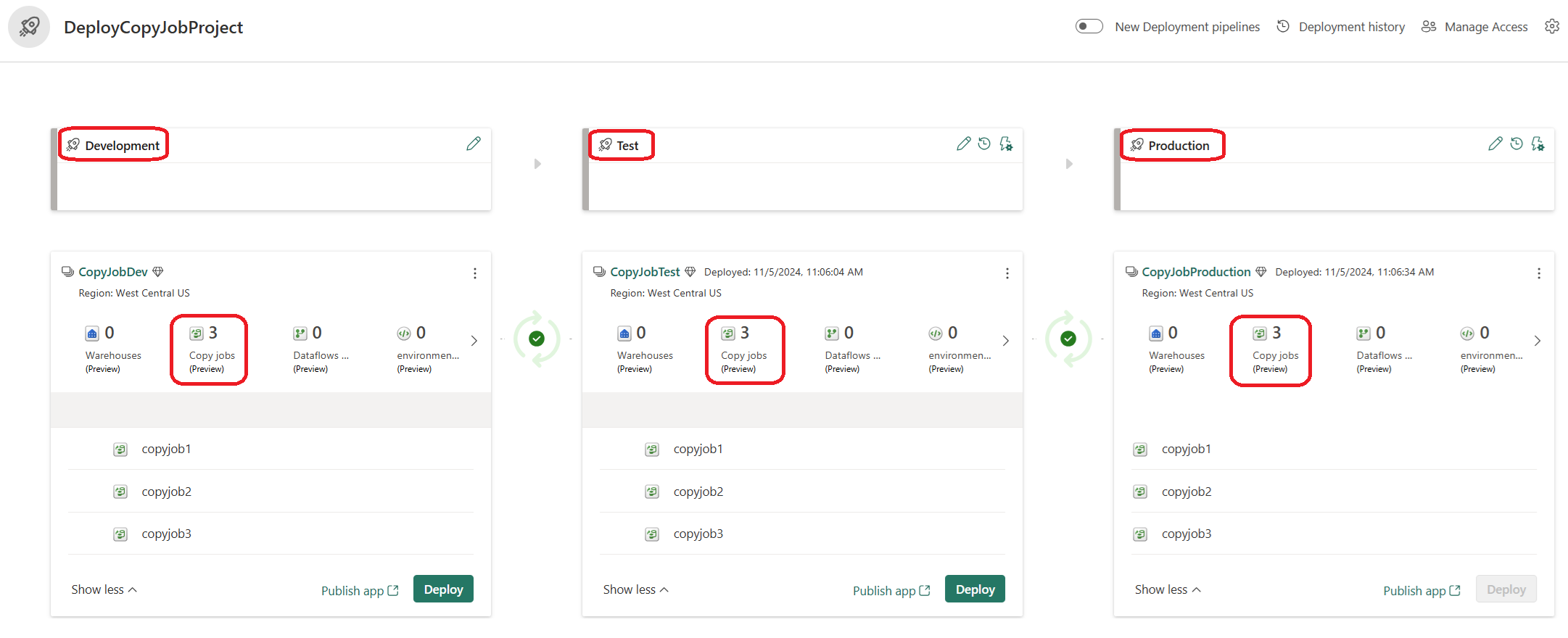
Γνωστοί περιορισμοί
Οι ακόλουθοι γνωστοί περιορισμοί ισχύουν για τη ci/CD για εργασία αντιγραφής στο Data Factory στο Microsoft Fabric:
- Μεταβλητές χώρου εργασίας: Το CI/CD δεν υποστηρίζει προς το παρόν μεταβλητές χώρου εργασίας.
- Περιορισμένη υποστήριξη ενοποίησης Git: Προς το παρόν, το Fabric υποστηρίζει μόνο ενοποίηση Git με τα Azure DevOps και GitHub. Η ενοποίηση Azure DevOps Git συνιστάται καθώς η ενοποίηση GitHub Git έχει περισσότερους περιορισμούς.